- Klient ExpressVPN może czasami wyświetlać Niespodziewany błąd komunikat podczas próby otwarcia lub połączenia z serwerami.
- Chociaż nie wydaje się to wielkim problemem, niedziałająca sieć VPN może oznaczać zagrożenie dla Twojej prywatności.
- W większości przypadków po prostu ponowne uruchomienie ExpressVPN lub komputera może sprawić, że będzie znów działać.
- Sprawdź nasz przewodnik i dowiedz się, co możesz zrobić, jeśli ExpressVPN wyświetlaN Niespodziewany błąd wiadomość.

Wyścig o najlepsze rozwiązanie VPN jest niezwykle blisko, a najmniejszy szczegół może zmienić zasady gry. ExpressVPN jest wysoko ceniony jako lider w tej dziedzinie, a za tym idzie wiele rzeczy.
Są jednak kwestie, które wzbudziły wątpliwości niektórych użytkowników i dotyczą niektórych a Niespodziewany błąd co czasami się zdarza, zwłaszcza podczas strumieniowego przesyłania multimediów z witryn z ograniczeniami geograficznymi.
Problem nie jest do końca poważny, ponieważ rzadko występuje na platformie Windows 10. Jednak na wypadek, gdybyś napotkał ten błąd, podajemy poniższe kroki, które powinny doprowadzić Cię do szybkiego rozwiązania.
5 najlepszych sieci VPN, które polecamy
 |
59% zniżki dostępne dla planów dwuletnich |  Sprawdź ofertę! Sprawdź ofertę! |
 |
79% zniżki + 2 darmowe miesiące |
 Sprawdź ofertę! Sprawdź ofertę! |
 |
85% taniej! Tylko 1,99 $ miesięcznie za 15-miesięczny plan |
 Sprawdź ofertę! Sprawdź ofertę! |
 |
83% zniżki (2,21 $ / miesiąc) + 3 darmowe miesiące |
 Sprawdź ofertę! Sprawdź ofertę! |
 |
76% (2.83$) w abonamencie 2 lata |
 Sprawdź ofertę! Sprawdź ofertę! |
Jak naprawić nieoczekiwany błąd ExpressVPN w systemie Windows 10?
1: Odinstaluj i ponownie zainstaluj ExpressVPN
Problemy z klientem ExpressVPN dla Windows 10 są dość rzadkie. Jednak to rozwiązanie od Express VPN International Ltd. to aplikacja jak wiele innych, w mgnieniu oka wszystko może pójść nie tak. Po pierwsze, upewnij się, że Twoja kopia ExpressVPN jest aktualna. Sekwencja aktualizacji jest w większości zarządzana automatycznie przez usługę aktualizacji w aplikacji, ale możesz ją również sprawdzić ręcznie. Tylko po to, by upewnić się, że wszystko jest tak, jak powinno.
Jeśli powyższy błąd będzie się powtarzał, zalecamy czystą ponowną instalację klienta pulpitu. W ten sposób ponownie uruchomisz usługę VPN i ponownie zintegrujesz ExpressVPN z powłoką Windows. Jeśli nie masz pewności, jak przeprowadzić czystą ponowną instalację, wykonaj czynności podane poniżej:
- w Wyszukiwanie systemu Windows pasek, typ Kontrola i otwarte Panel sterowania z listy wyników.
-
W widoku kategorii kliknij Odinstaluj program w ramach programów.

- Kliknij prawym przyciskiem myszy na swój VPN rozwiązanie i odinstalować.
- Posługiwać się to zalecane narzędzie lub jakikolwiek inny dezinstalator innej firmy, abyczystywszystkie pozostałe pliki iwpisy rejestru registrystworzony przez VPN.
- Uruchom ponownie komputer.
Teraz wystarczy pobrać klienta z oficjalnego źródła i zakończyć proces ponownej instalacji.

Ekspresowa sieć VPN
Zainstaluj ponownie klienta ExpressVPN i pozostań anonimowy podczas połączenia online.
2: Wypróbuj inny serwer
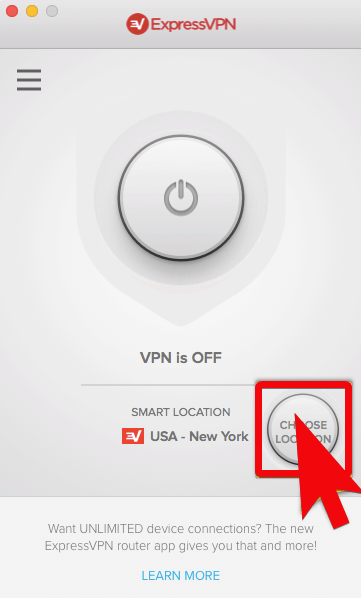
Najpierw najważniejsze. Ten błąd występuje dość rzadko na platformie Windows. To głównie nękało użytkowników iOS, ponieważ wersja ExpressVPN dla urządzeń przenośnych Apple zawierała błąd. Mimo to, nawet jeśli jest to rzadkie, nadal jest błędem i warto się nim zająć. Pierwszym i najłatwiejszym sposobem rozwiązania tego problemu jest zmiana stanu, lokalizacji lub serwera.
Często zdarza się, że serwery z największym ruchem spadają. Czasami usługa przesyłania strumieniowego nakłada ograniczenia w oparciu o adres IP, więc przełączając się na inny, powinieneś być w stanie to obejść. Oczywiście, jeśli cała usługa VPN nie jest całkowicie zablokowana przez dostawcę mediów.
Przełączanie się na alternatywny serwer w kliencie ExpressVPN jest dość proste i występują w liczbach, więc powinieneś mieć łatwy czas na znalezienie tego, który pasuje do rachunku. Na marginesie możesz spróbować zmniejszyć poziom szyfrowania. Nie jest to bezpośrednio związane z pojawieniem się nieoczekiwanego błędu, ale mimo to może pomóc.
3: Upewnij się, że kwalifikujesz się do MediaStreamer DNS
To Niespodziewany błąd najczęściej występuje, gdy użytkownicy próbują uzyskać dostęp do multimediów strumieniowych, które mają ograniczenia geograficzne. Teraz, ponieważ wiele z nich (Netflix jest najlepszym przykładem) ma tendencję do blokowania usług VPN, ExpressVPN oferuje specjalną konfigurację DNS, która umożliwia dostęp, powiedzmy, do Netflix i przesyłanie strumieniowe filmów HD. Aby przyspieszyć buforowanie, MediaStreamer DNS nie towarzyszy żadne szyfrowanie. Z drugiej strony wielu użytkowników odrzuca tę opcję, ponieważ nie chcą ingerować w konfigurację DNS na swoich komputerach. Jeśli głównym problemem jest Netflix, zapoznaj się z naszym przewodnikiem, aby naprawić VPN dla Netflix.
Możesz także wypróbować wersję Netflix ze sklepu Microsoft Store zamiast uruchamianej przez przeglądarkę. Niektórzy użytkownicy mieli więcej szczęścia z takim podejściem.
Ponieważ nie jest to standardowy element pakietu ExpressVPN, musisz się zarejestrować, aby z niego korzystać. Jeśli masz szczęście, powinno to umożliwić Ci dostęp do wybranych multimediów strumieniowych bez żadnych problemów. Teraz rejestracja i konfiguracja są dość proste, więc upewnij się, że wykonałeś kroki, które podaliśmy poniżej, a wszystko powinno zająć kilka sekund:
- Najpierw wyłącz wszystkie niestandardowe ustawienia proxy i DNS na swoim komputerze.
- otwarty Witryna ExpressVPN i zaloguj się przy użyciu swoich poświadczeń.
- Kliknij Ustawienia DNS.
- Włączyć Automatycznie zarejestruj mój adres IP i kliknij Zarejestruj mój adres IP.
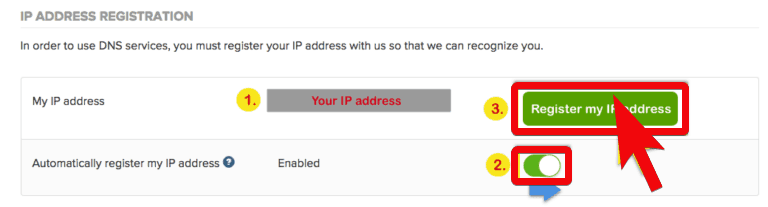
- Zamknij ustawienia i otwórz klienta pulpitu ExpressVPN.
4: Sprawdź połączenie
Za każdym razem, gdy rozwiązujesz jakiekolwiek problemy, nawet zdalnie zależne od połączenia, upewnij się, że samo połączenie jest w pełni funkcjonalne. Mianowicie, mimo że ten błąd jest specyficzny dla ExpressVPN, przyczyny mogą się różnić. A jeśli chcemy być drobiazgowi, przed przejściem do kolejnego kroku należy sprawdzić kilka rzeczy.
Procedura jest taka sama i obejmuje standardowe czynności. Podaliśmy je poniżej.
- Uruchom ponownie komputer, router i modem.
- Zmierz prędkość przepustowości i, co ważniejsze, opóźnienie pakietu danych bez ExpressVPN.
- Użyj sieci przewodowej zamiast połączenia bezprzewodowego.
- Uruchom narzędzie do rozwiązywania problemów z połączeniem systemu Windows.
-
Opróżnij DNS:
- Otwórz wiersz polecenia, klikając prawym przyciskiem myszy Start.
- W wierszu poleceń wpisz następujące polecenia i naciśnij Enter po każdym:
- ipconfig /release
- ipconfig /renew
- Następnie wpisz następujące polecenie i naciśnij Enter:
- ipconfig /flushdns
- Uruchom ponownie usługę ExpressVPN.
- W pasku wyszukiwania systemu Windows wpisz Usługi i otwarte Usługi z listy wyników.
- Znajdź Usługa ExpressVPN, kliknij prawym przyciskiem myszy i otwórz Nieruchomości.
- Zatrzymaj usługę i uruchom ją ponownie.
- Uruchom ponownie komputer i poszukaj zmian.
- Zaktualizuj router.
- Zresetuj router do ustawień fabrycznych.
5: Wyłącz program antywirusowy i zaporę sieciową
Te poprawki wchodzą w połączenie kategorii, ale postanowiliśmy poświęcić im dodatkową uwagę, ponieważ wymagają wyjaśnienia. Mianowicie, antywirus innej firmy w klasycznym tego słowa znaczeniu nie powinien ingerować w ExpressVPN.
Jednak wiele z nich (jak BitDefender, który jest prawdziwą wielofunkcyjną potęgą bezpieczeństwa) jest wyposażonych w dedykowaną zaporę ogniową w celu zapewnienia dodatkowej ochrony. I to jest coś, co chętnie ingeruje w rozwiązania VPN. Dlatego upewnij się, że wyłączyłeś funkcję antywirusową lub, jeszcze lepiej, umieść ExpressVPN na białej liście i pozwól mu się swobodnie komunikować.
Windows 10, pamiętaj, aby zrobić to samo z wbudowaną Zaporą systemu Windows. Zaporę systemu Windows można również wyłączyć, ale nie zalecamy jej. Biała lista jest również tutaj znacznie lepszą opcją. Jeśli nie masz pewności, jak pozwolić klientowi ExpressVPN komunikować się przez granice zapory systemu Windows, wykonaj poniższe czynności:
- W pasku wyszukiwania systemu Windows wpisz Dopuszczać i wybierz Zezwalaj aplikacji przez Zaporę systemu Windows.
- Kliknij na Zmień ustawieniaprzycisk.

- Znajdź ExpressVPN na liście iSprawdź pudełkopoza tym. Upewnij się również, że obaPubliczny i prywatnysieci są włączone.
- Potwierdź zmiany i spróbuj ponownie połączyć się przez VPN.
6: Wyślij zgłoszenie do wsparcia ExpressVPN
Wreszcie, jeśli żadne z sugerowanych rozwiązań nie pomogło, ostatnią rzeczą, jaką możesz zrobić, to skontaktować się z obsługą ExpressVPN. Jeśli chodzi o obsługę klientów, ExpressVPN jest jednym z liderów na rynku. Możesz więc liczyć na właściwe i terminowe wsparcie oraz szybkie rozwiązanie problemu. Możesz skontaktować się z nimi za pośrednictwem poczty e-mail lub opcji czatu na żywo dostępnej na oficjalna strona internetowa.
Na tym możemy to zakończyć. Mamy nadzieję, że znajdziesz lekarstwo na ból w ramach wyżej wymienionych kroków. Jeśli znasz alternatywne rozwiązanie lub masz pytanie dotyczące przedstawionych przez nas rozwiązań, podziel się nimi z nami. Można to zrobić w sekcji komentarzy, tuż poniżej.
Często Zadawane Pytania
Najprawdopodobniej występuje problem z połączeniem internetowym, który uniemożliwia urządzeniu połączenie z dowolnym serwerem. Jeśli nie, uruchom ponownie aplikację, aby spróbować ponownie się połączyć.
Możesz postępować zgodnie z pełnymi instrukcjami, aby odinstalować i zainstaluj ponownie ExpressVPN.
Każda sieć VPN zmieni Twój widoczny adres IP i ukryje prawdziwy. Te dobre zapewniają nawet ochronę przed wyciekami. Zobacz naszą listę najlepsza sieć VPN zapewniająca prywatność.


